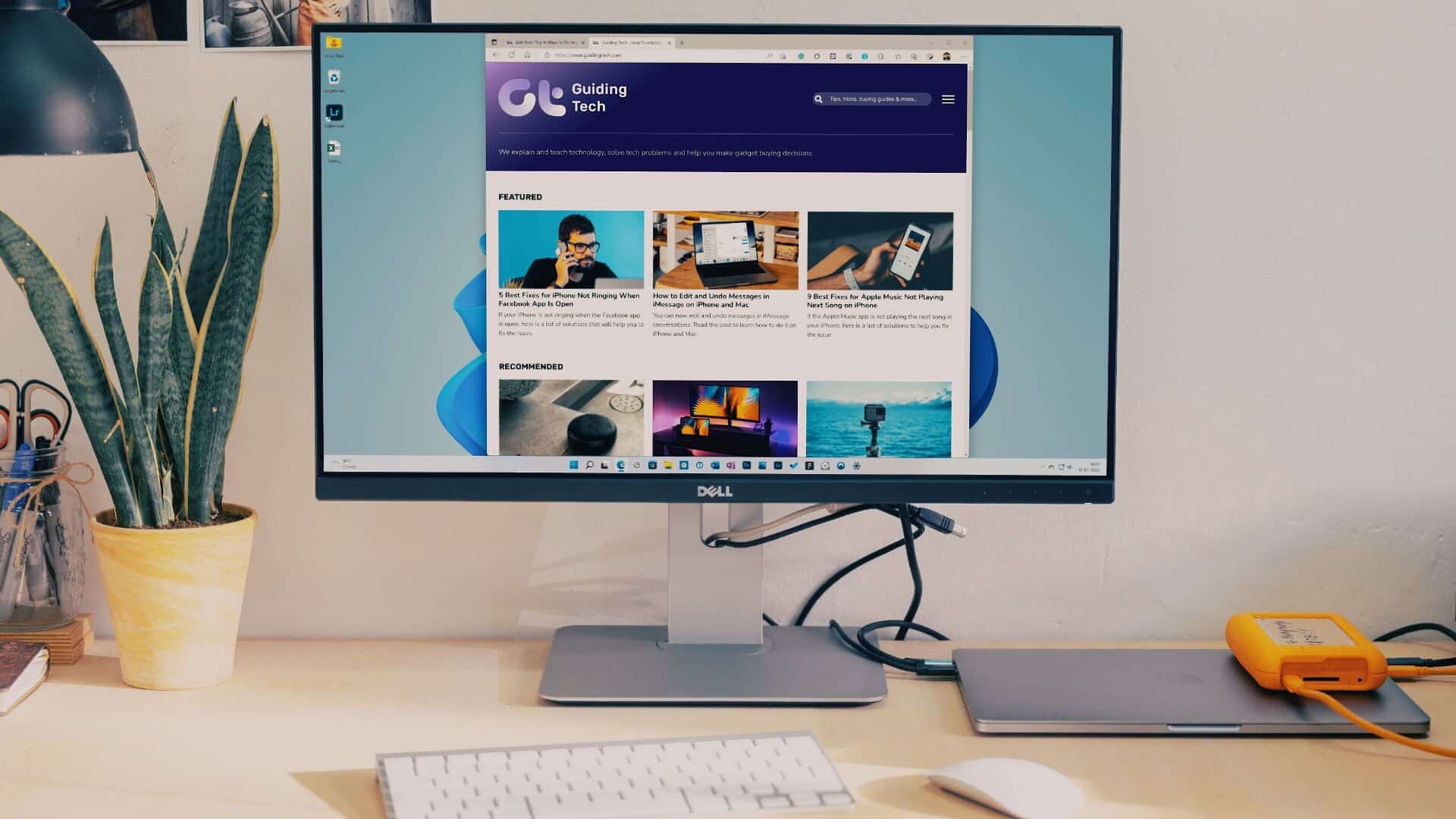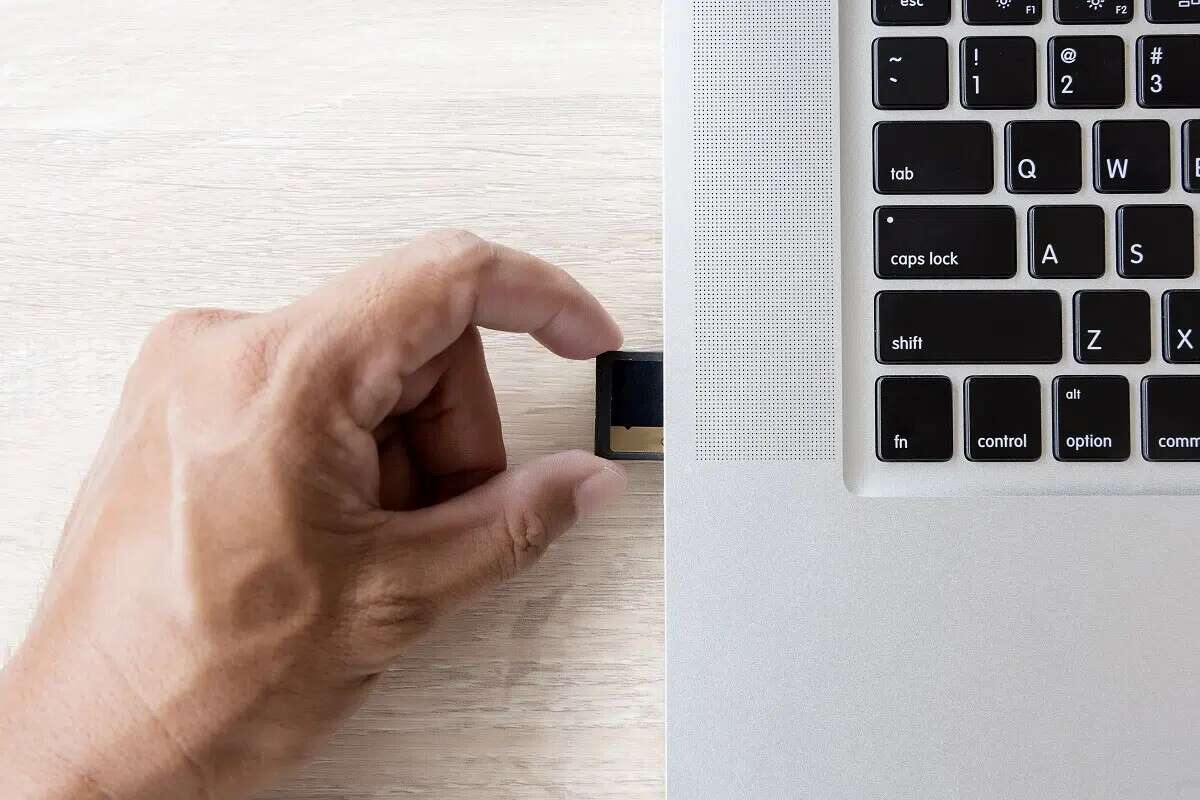Xbox-appen er en fantastisk måde atDownload og spil spil Se film og chat med venner på din computer. Appen har dog sine problemer. Nogle gange Downloadhastigheden er for lav, eller du bliver mødt af en fejl. "Det ser ud som om, du er strandet". For nylig har mange brugere rapporteret fejlmeddelelsen "Der mangler et par ting på denne pc" i Xbox-appen. Dette kan være frustrerende, men der er et par ting, du kan gøre for at løse det.
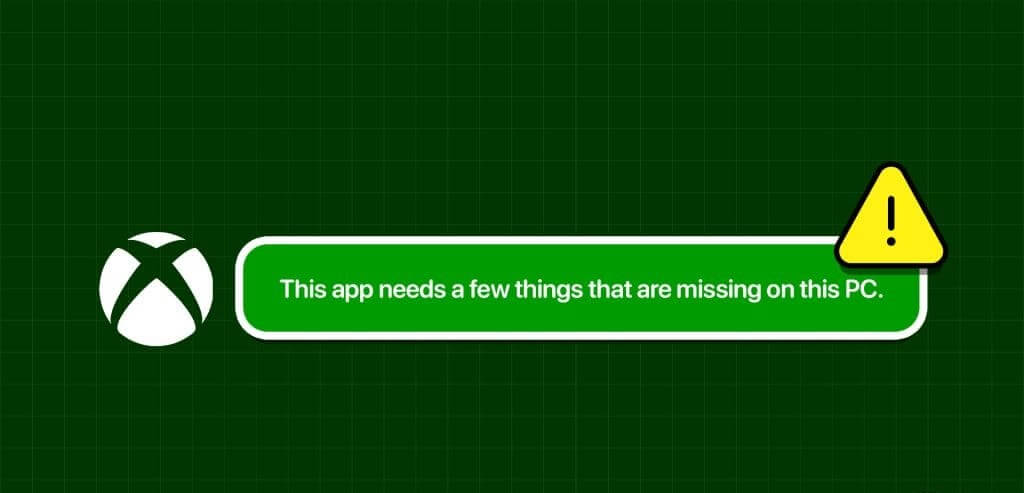
I denne artikel vil vi guide dig gennem enkle og effektive trin til at løse dette problem og vende tilbage til dine spileventyr. Uanset om du er en teknologikyndig person eller en almindelig bruger, er disse løsninger nemme at følge. Så gør det.
1. Genstart din computer
En af de enkleste og mest effektive løsninger er at genstarte computeren. Nogle gange kan simple fejl forårsage denne fejlmeddelelse. Ved at genstarte computeren kan du eliminere midlertidige problemer, der forårsager problemet.
For at gøre dette skal du højreklikke på ikonet. "Start" Gå til i proceslinjen "Luk ned eller log ud", Klik derefter på "Genstart".
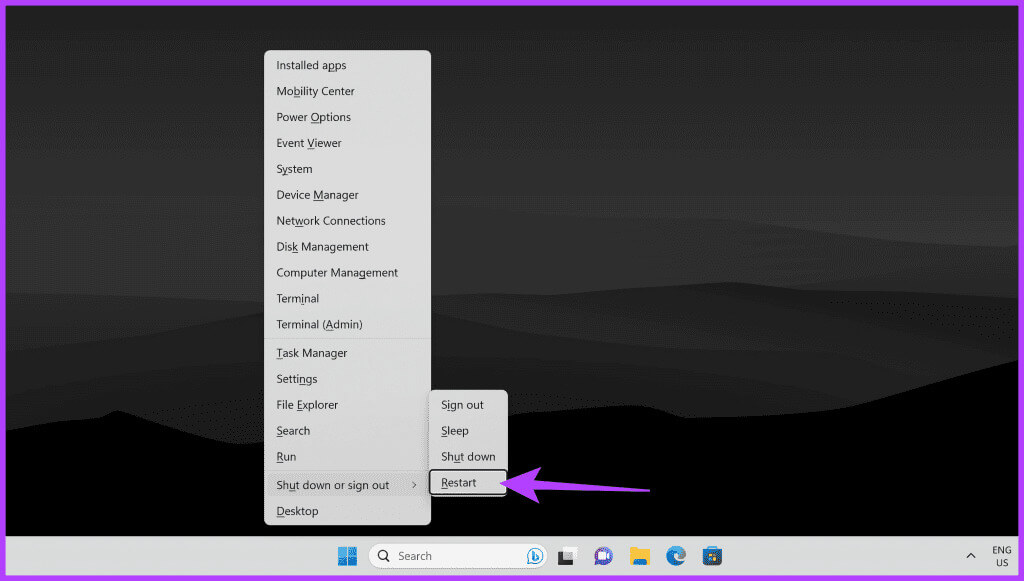
Når din computer genstarter, skal du starte Xbox-appen for at se, om problemet er løst.
2. Se efter opdateringer
Forældet software kan nogle gange føre til kompatibilitetsproblemer. Derfor er det vigtigt at sikre, at dit Windows-operativsystem er opdateret. Sådan gør du.
Trin 1: Klik på Windows-tast + I Sammen om at løbe Indstillinger applikation. Klik derefter på Windows Update fra venstre sidepanel.
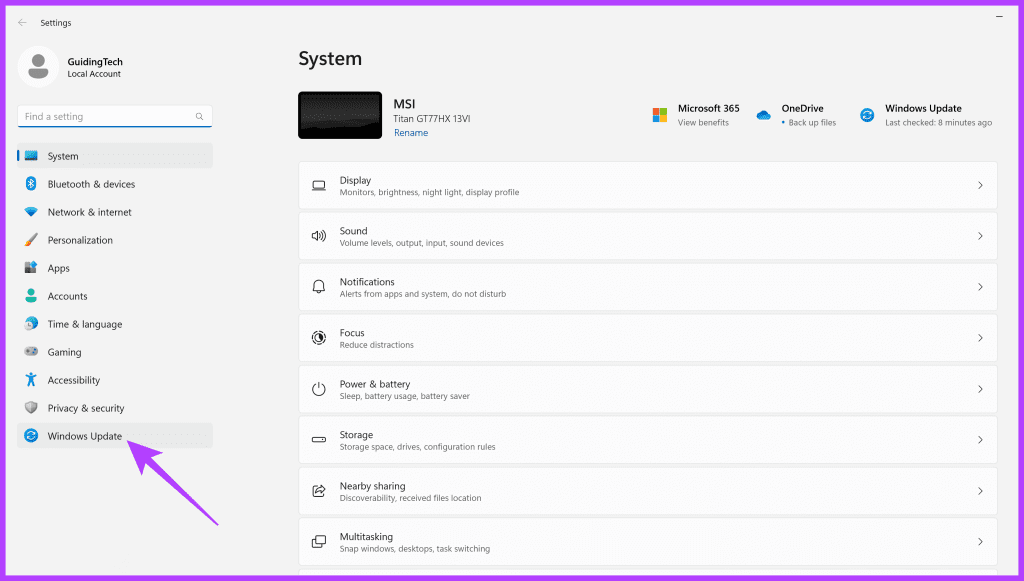
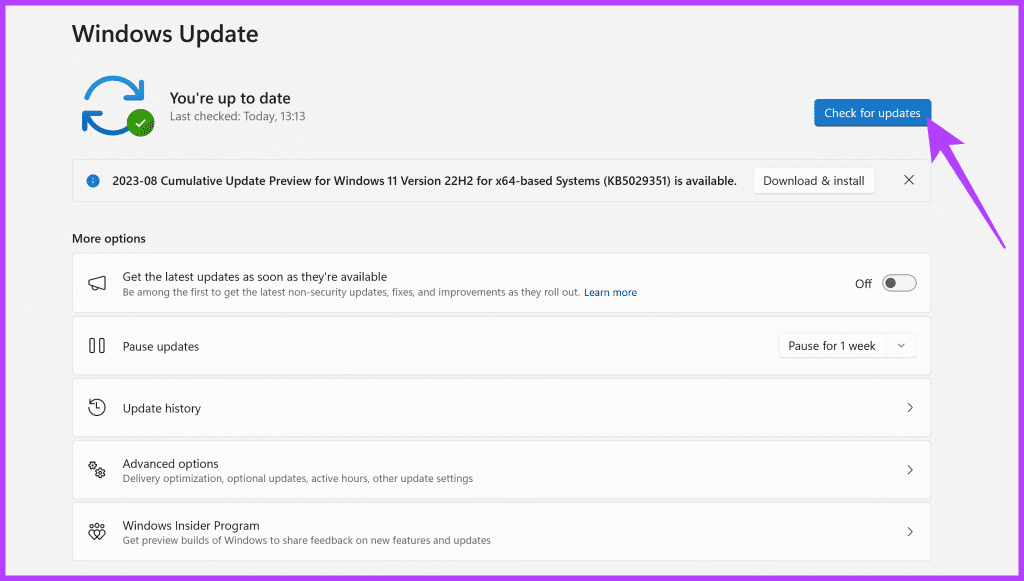
Trin 3: Windows vil nu søge efter tilgængelige opdateringer. Hvis der findes opdateringer, skal du klikke på Download og installer det.
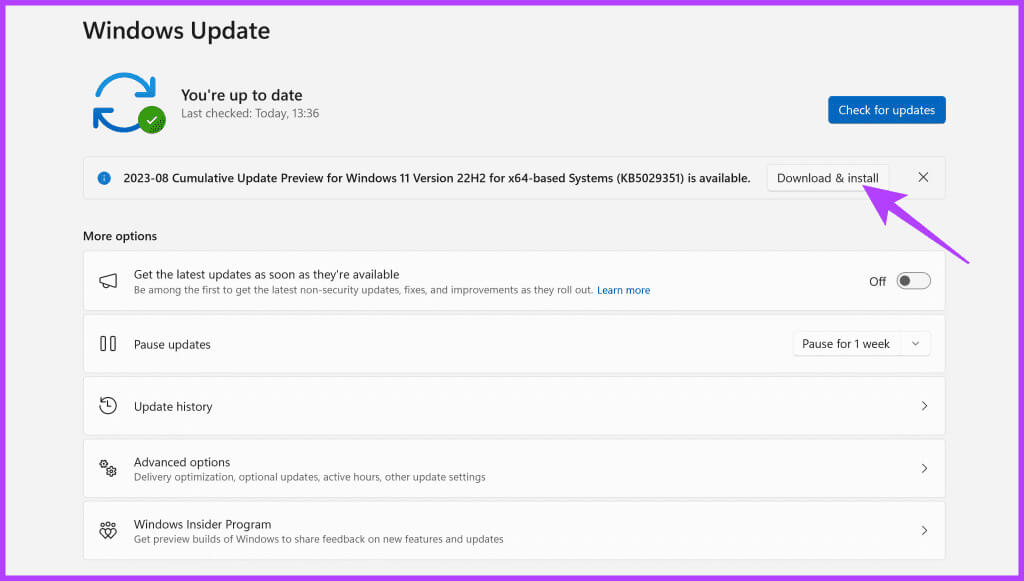
en gang færdig, Genstart din computer Genstart Xbox-appen for at se, om den virker nu.
3. Kør fejlfindingsværktøjet til Windows Store-appen.
Vidste du, at Windows har en indbygget fejlfindingsfunktion til at løse almindelige app-relaterede problemer? Faktisk har den en specifik appbutik til Windows Store. Ved hjælp af fejlfindingsfunktionen kan Windows automatisk diagnosticere og hurtigt løse problemet.
Sådan kører du fejlfindingsværktøjet til Windows Store-apps.
Trin 1: Klik på Windows-tast + I Sammen om at løbe Indstillinger app.
Trin 2: .ي søgelinje, skriv og klik Find og løs problemer med Windows Store-apps.
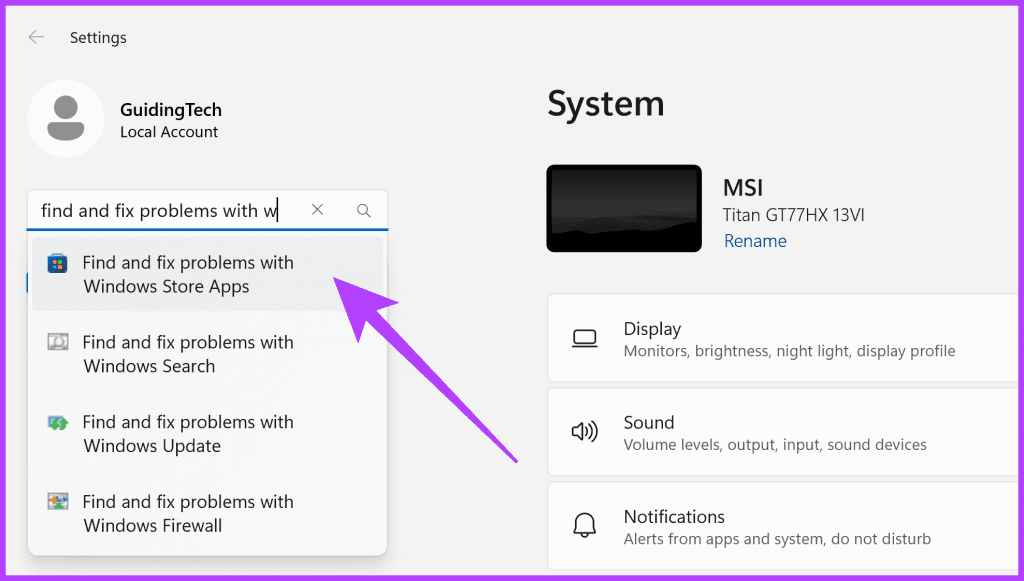
Trin 3: I pop op-vinduet skal du klikke på næste at følge.
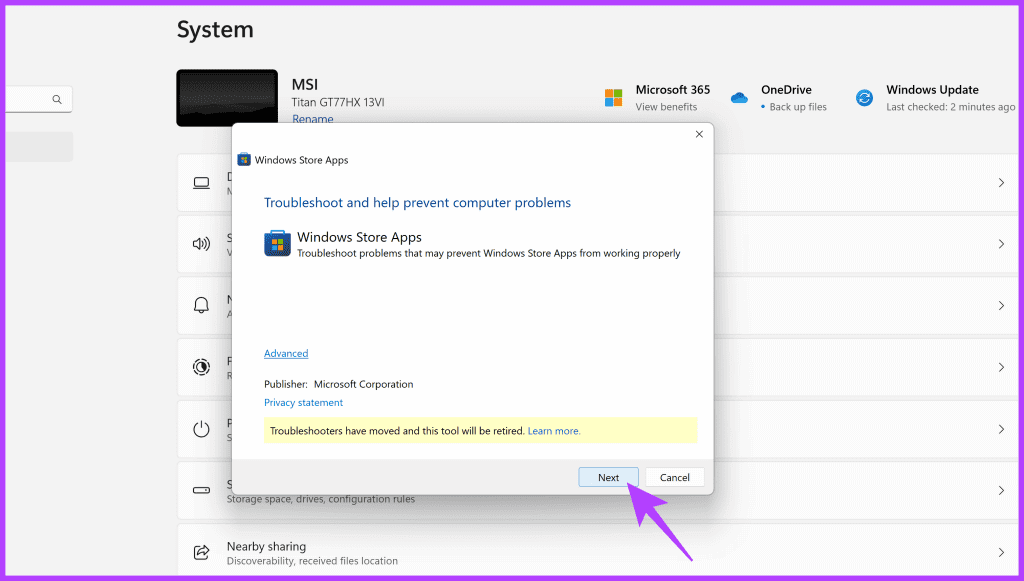
Fejlfindingsprogrammet vil nu begynde at scanne efter eventuelle problemer og rette dem, hvis de findes. Når dette er færdigt, kan du prøve at åbne Xbox-appen for at se, om du stadig får fejlmeddelelsen "Der mangler et par ting på denne pc".
Bemærk: Denne metode fungerer kun på Windows 11, version 22H2 eller tidligere. Microsoft har udgivet Officiel erklæring Den siger, at den vil stoppe med at bruge Windows Store Apps-fejlfindingsværktøjet i fremtidige versioner af Windows.
4. Reparer XBOX-appen
Windows giver dig også mulighed for at reparere apps, der ikke fungerer korrekt. Hvis noget går galt under installationen af Xbox-appen, kan du bede Windows om at reparere appen. Sådan gør du:
Trin 1: Åben Windows-indstillinger ved at trykke på Windows-tast + I Sammen og klik på Ansøgninger i venstre sidebjælke.
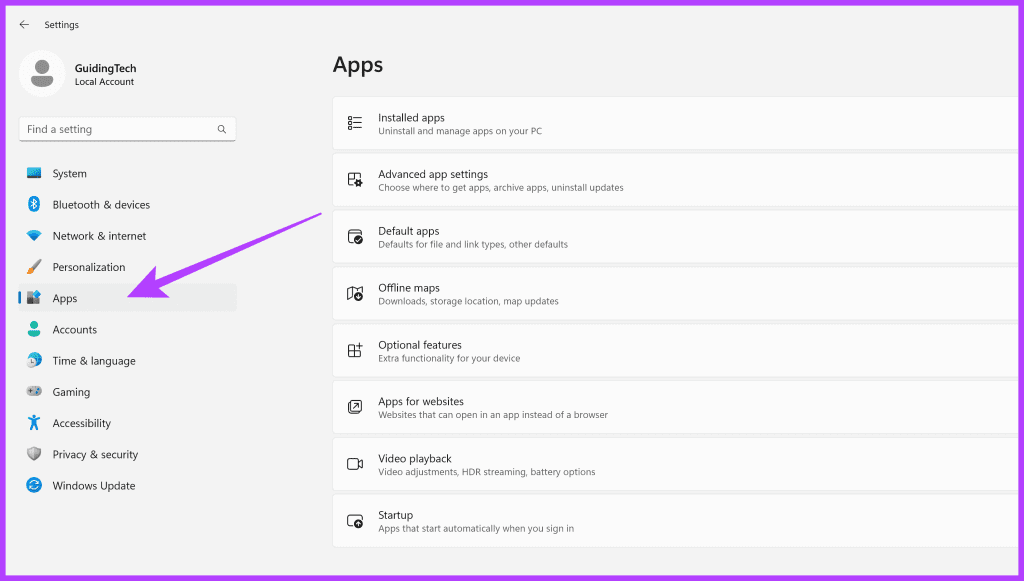
Trin 2: Klik nu på Installerede programmer. Dette viser dig en liste over alle de programmer, der er installeret på din Windows-computer.
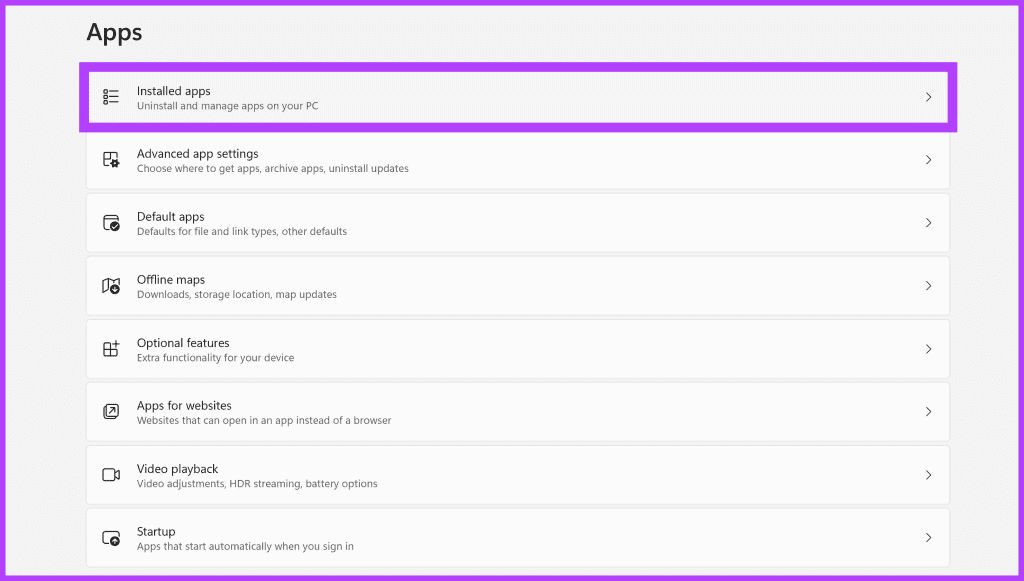
Trin 3: Rul ned, indtil du finder Xbox-appen. Klik på ikon med tre prikker Ved siden af den og vælg Avancerede indstillinger.
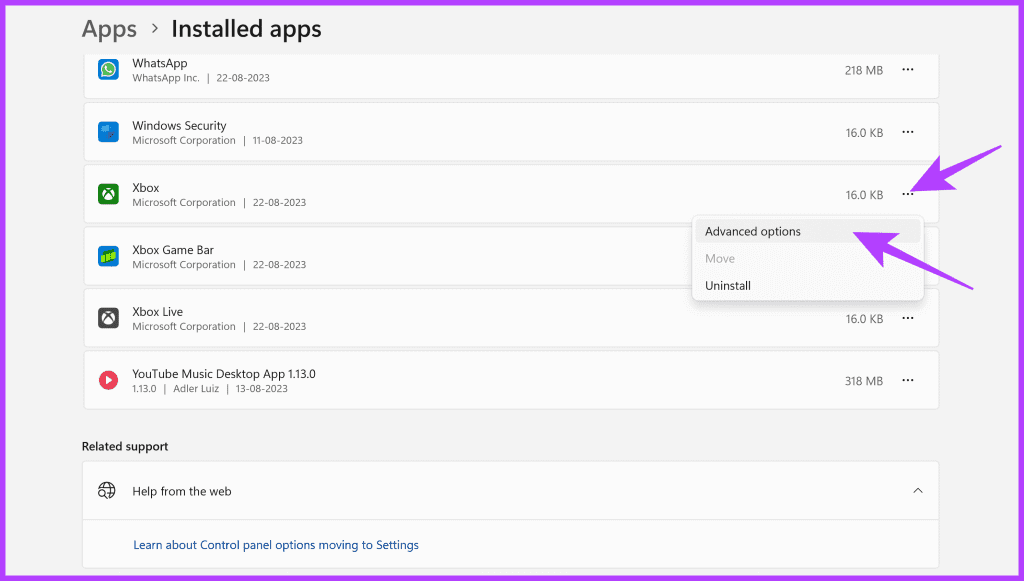
Trin 4: Gå ind Xbox-appindstillinger, rul til Omplaceringsafdeling og klik på reparation.
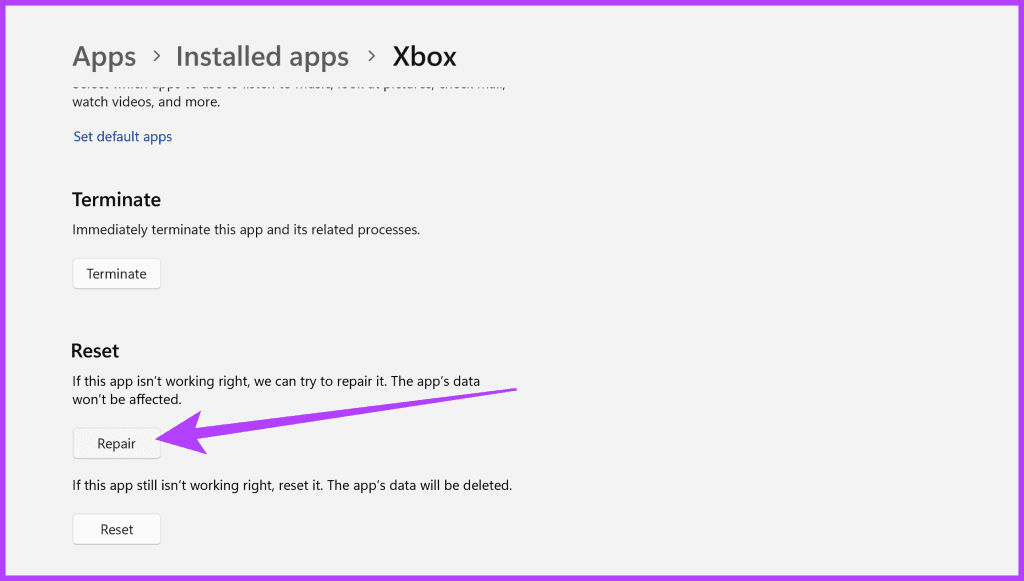
Og det er det. Denne proces vil forsøge at løse eventuelle problemer med appinstallationen for at rette fejlen "Få ting, der mangler på denne pc".
5. Nulstil XBOX-appen
Hvis det ikke virker at reparere appen, kan du prøve at nulstille Xbox-appen. Dette vil slette alle appdata, så husk det. Sådan gør du.
Trin 1: Åben Xbox-appindstillinger, som tidligere beskrevet. Alternativt kan du blot søge efter Xbox på listen. "Start" Højreklik derefter på den og vælg Applikationsindstillinger.
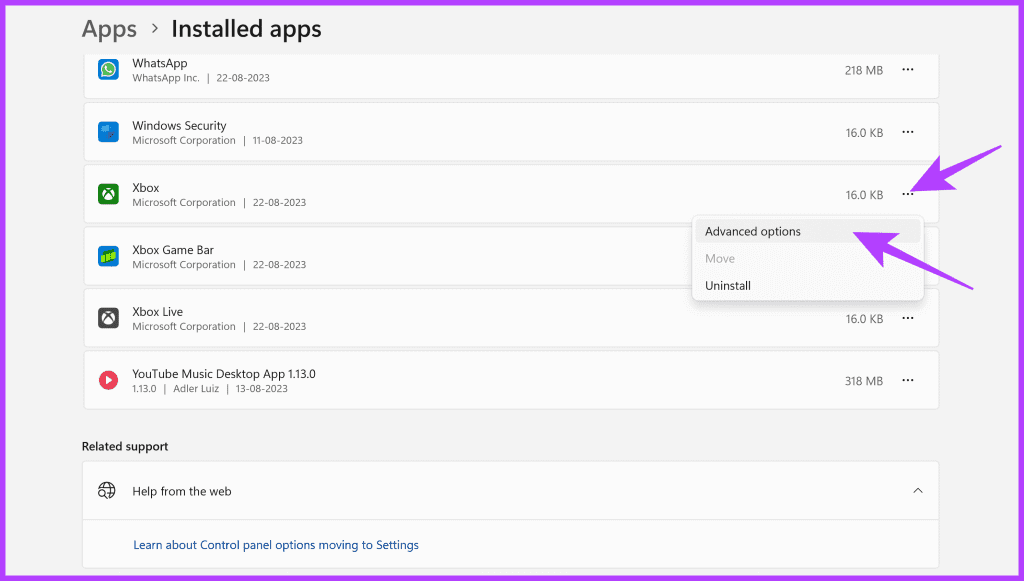
Trin 2: Rul til Omplaceringsafdeling og klik på Nulstil.
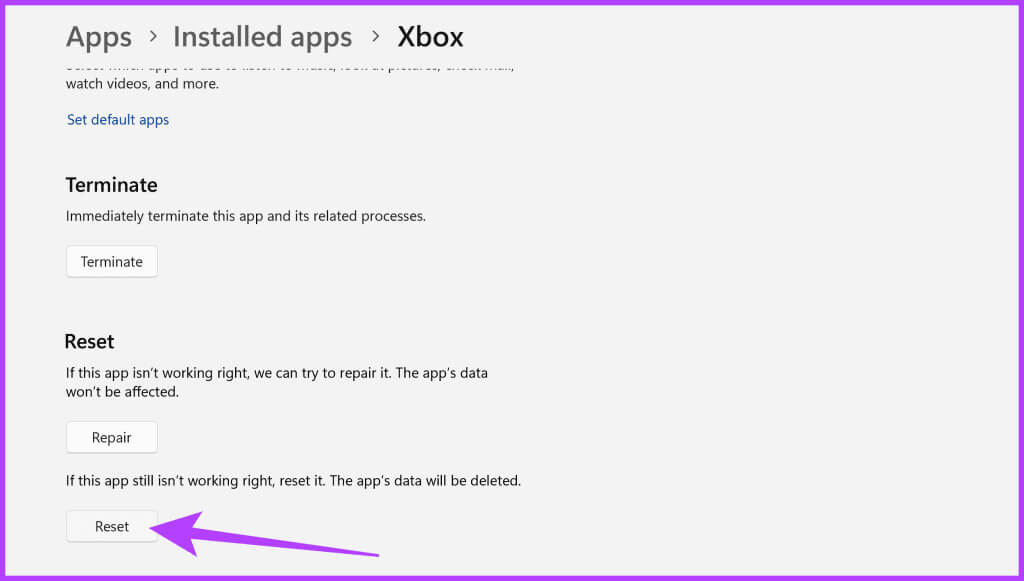
Dette vil gendanne appen til standardindstillingerne, mens dine kontooplysninger bevares. Når det er gjort, kan du prøve at genstarte Xbox-appen for at se, om fejlen "Der mangler et par ting på denne pc" nu er rettet.
6. Genstart lagringstjenesterne.
Appen Lagringstjenester er ansvarlig for at administrere din computers lagerplads. Hvis den ikke fungerer korrekt, kan det forårsage problemer med Xbox-appen.
I dette tilfælde kan du blot genstarte lagringstjenesterne for at løse problemet. Sådan gør du.
Trin 1: Klik på Windows + R-tasterne Sammen for at åbne dialogboksen "beskæftigelse". Her, skriv Services.msc Tryk derefter på Enter.
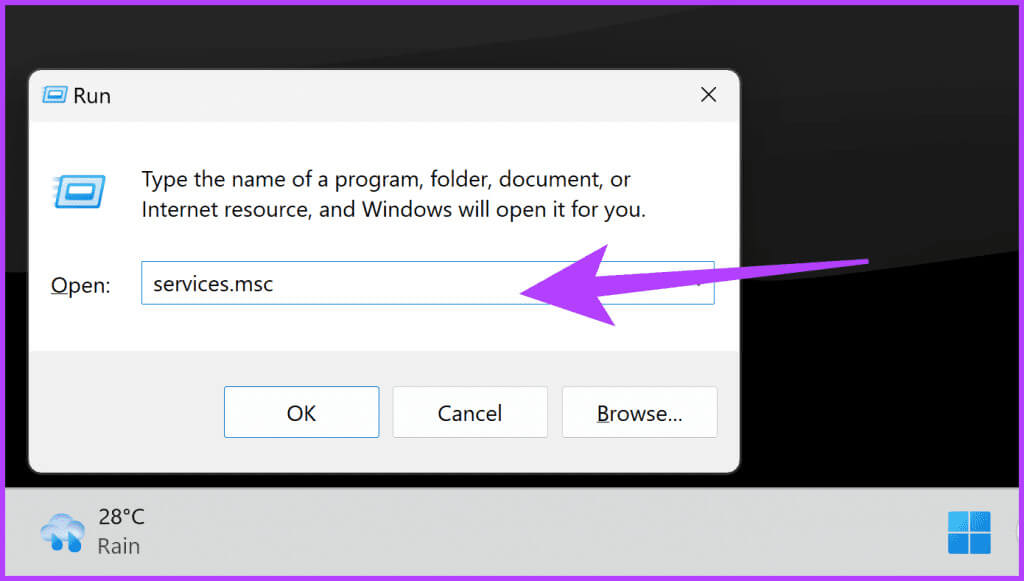
Trin 2: Du burde nu blive mødt af appvinduet Tjenester. Rul ned, indtil du finder Opbevaringsservice, og tryk derefter på slukker At stoppe tjenesten.
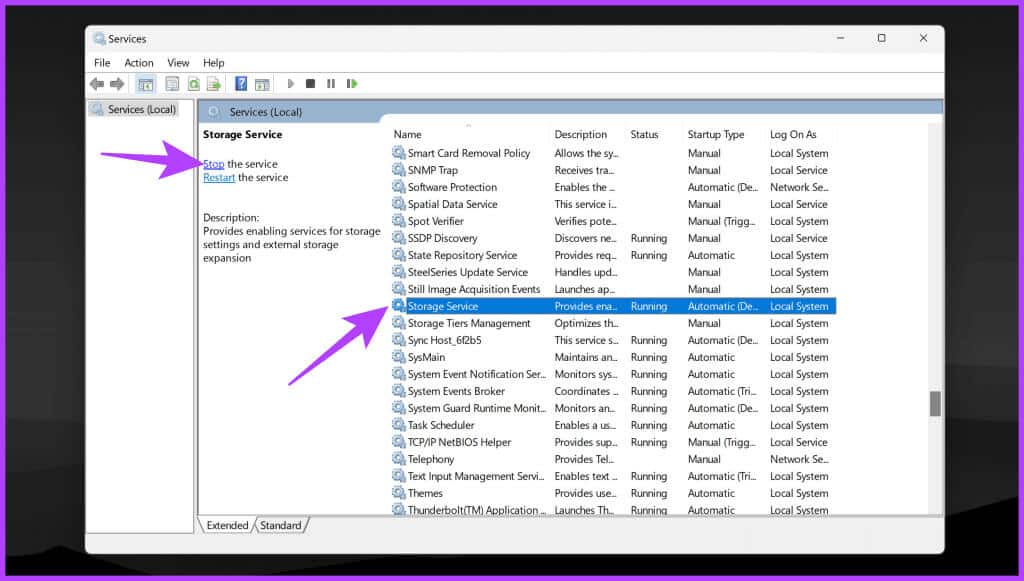
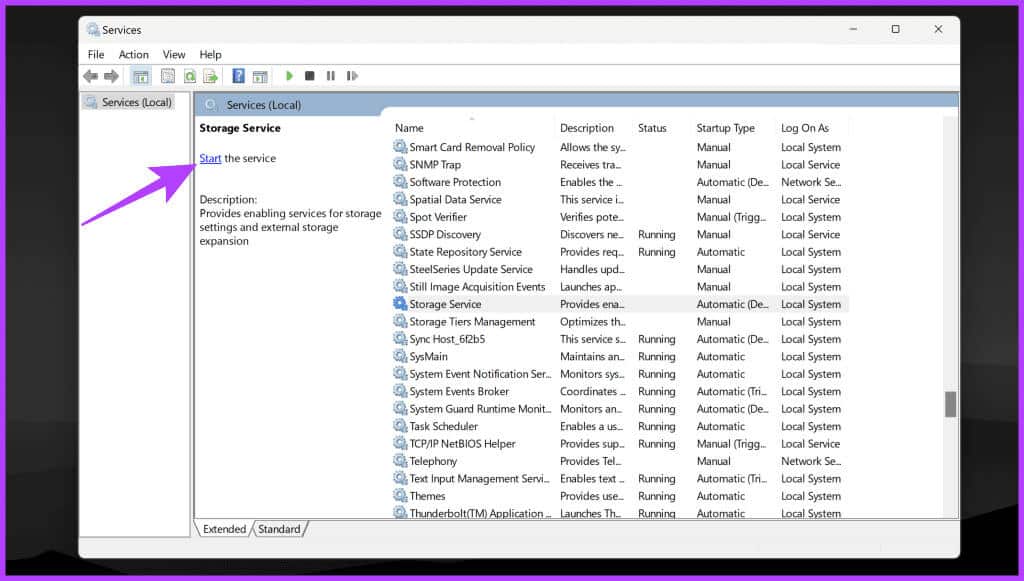
Når lagringstjenesten er genstartet, skal du prøve at kontrollere, om fejlen fortsætter.
7. Geninstaller spiltjenester
Nogle gange ledsages fejlen "Der mangler et par ting på denne pc" i Xbox-appen også af fejlen "Xbox Gaming Services Required". Du kan løse begge problemer på én gang ved blot at geninstallere spiltjenester på din Windows-pc.
For at gøre dette skal du først afinstallere Spiltjenesterne helt og derefter geninstallere dem. Sådan gør du.
Trin 1: Lede efter PowerShell I Start-menuen. Højreklik på den, og klik på "Kør som administrator".
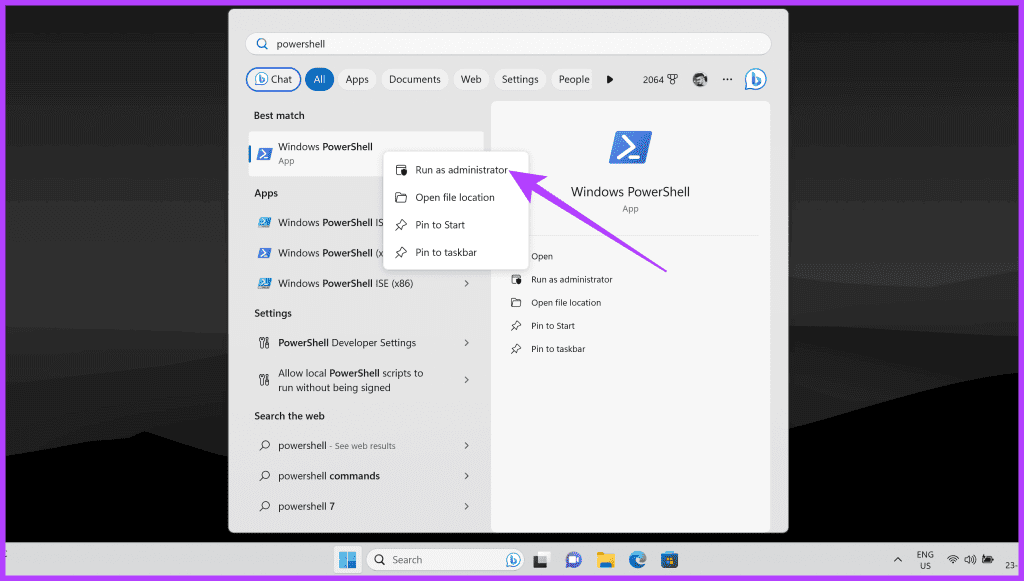
Trin 2: Indtast følgende kommando og tryk Enter. Dette vil afinstallere spiltjenesterne fra din Windows-computer.
Get-AppxPackage Microsoft.GamingServices | Remove-AppxPackage -AllUsers
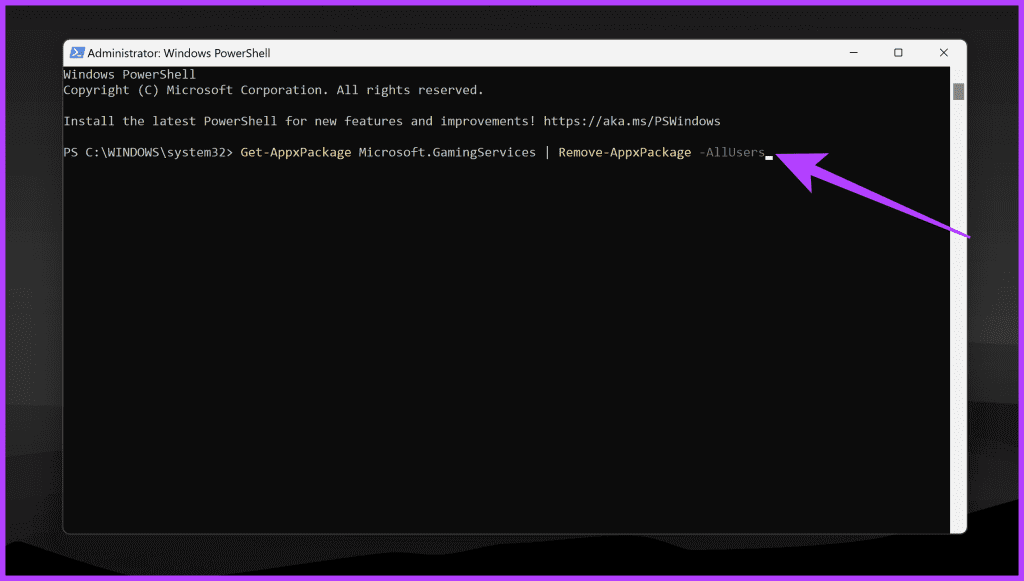
Trin 3: Når kommandoen er udført, afinstalleres spiltjenesten. For at geninstallere den skal du indtaste følgende kommando og trykke på Enter.
start ms-windows-store://pdp/?productid=9MWPM2CQNLHN
Dette vil omdirigere dig til Microsoft Store-listen for spiltjenester. Alternativt kan du åbne den direkte ved at følge linket nedenfor. Når den er åbnet, skal du klikke på Hent for at installere Microsoft Gaming Services på din pc.
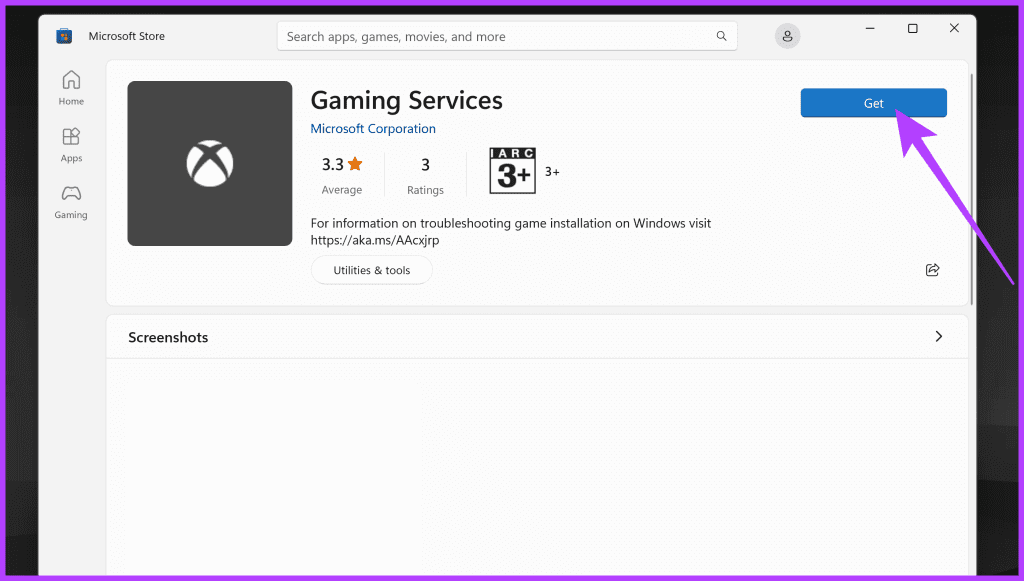
Når det er gjort, skal du genstarte computeren og kontrollere, om Xbox-appen fungerer.
8. Afinstaller og geninstaller XBOX-appen.
Hvis alt andet fejler, kan du prøve at afinstallere og geninstallere Xbox-appen. Dette vil fjerne alle appdata og -indstillinger, men kan muligvis løse problemet. Sådan gør du.
Trin 1: Lede efter Xbox app .ي startmenu. Højreklik på Ansøgning og vælg afinstallere.
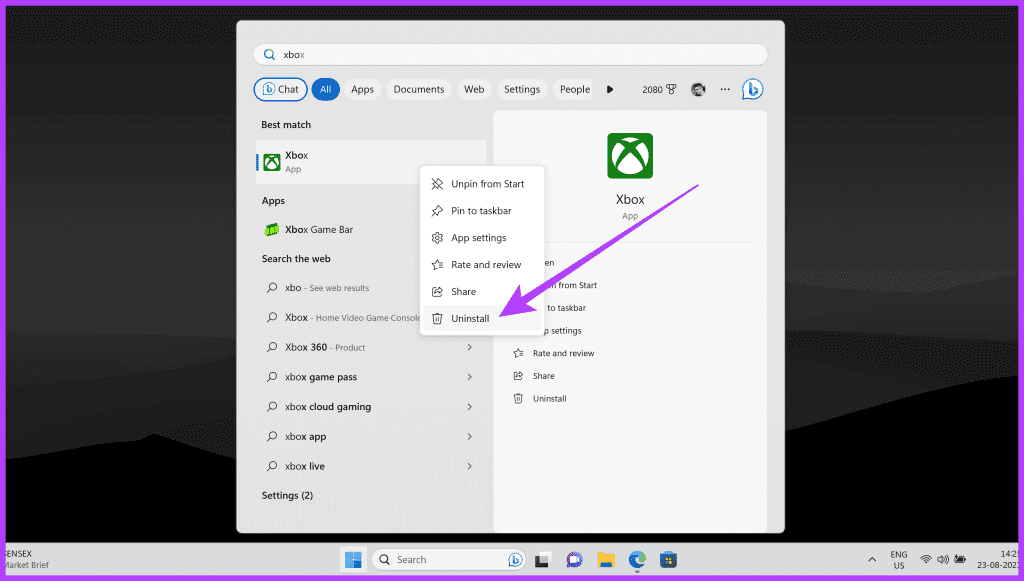
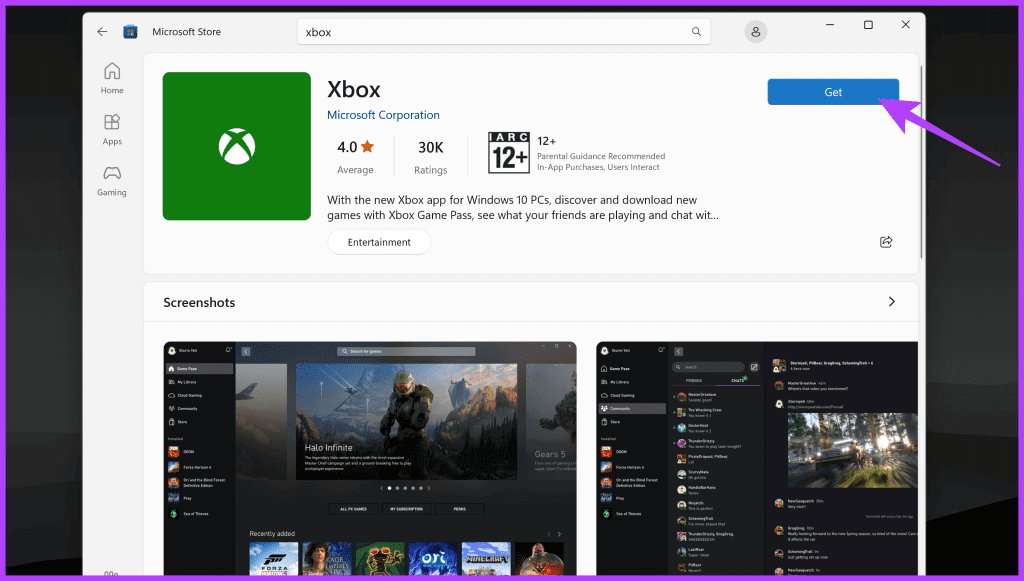
Det var det. Start Xbox-appen, ogتسجيل الدخول Log ind med din Microsoft-konto, og du kan nemt downloade og spille spil.
Ofte stillede spørgsmål om XBOX-appen til pc
Q1. Hvordan reparerer jeg beskadigede filer i min Xbox-app på pc?
Svar: For at reparere beskadigede filer i Xbox-appen, prøv at geninstallere Xbox-appen. Afinstaller den, og download og installer den derefter igen fra Microsoft Store. Dette burde erstatte eventuelle beskadigede filer med nye.
Q2. Virker Xbox-appen på Windows 11?
Svar: Ja. Xbox-appen kører på Windows 11, så du problemfrit kan få adgang til dit spilbibliotek, holde kontakten med venner og nyde en række forskellige Xbox-funktioner.
Q3. Er Xbox Game Pass til pc det værd?
Svar: Helt sikkert! Xbox Game Pass til pc tilbyder utrolig værdi med et stort bibliotek af spil, inklusive nye udgivelser. Det er ideelt for spillere, der ønsker variation og adgang til en bred vifte af titler, hvilket gør det til en værdifuld investering i spiloplevelse.
Nyd spil på din computer
Det behøver ikke at være besværligt at håndtere fejlen "Der mangler et par ting på denne pc" i Xbox-appen. Ved at følge disse metoder kan du foretage fejlfinding og løse problemet uden tekniske problemer. Husk at holde din Windows og dine apps opdateret regelmæssigt for at forhindre lignende fejl i fremtiden.